फिक्स: iPhone 14 सफारी काम नहीं कर रहा है
अनेक वस्तुओं का संग्रह / / April 28, 2023
सफ़ारी वास्तव में iPhone उपयोगकर्ताओं के लिए एक लोकप्रिय और विश्वसनीय ब्राउज़र है। हालाँकि, किसी भी अन्य ऐप की तरह, यह कभी-कभी समस्याओं का सामना कर सकता है। सफारी के आपके आईफोन पर काम न करने के कुछ संभावित कारण और उन्हें ठीक करने के लिए संबंधित समाधान यहां दिए गए हैं:
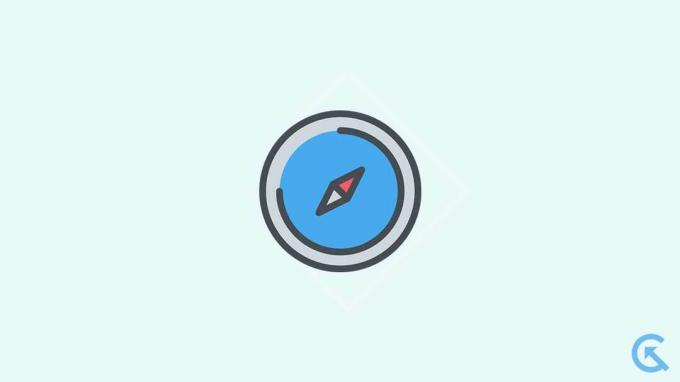
पृष्ठ सामग्री
- IPhone 14 पर सफारी काम क्यों नहीं कर रही है?
-
फिक्स सफारी iPhone 14 पर काम नहीं कर रहा है
- फिक्स 1: अपने इंटरनेट कनेक्शन की जांच करें
- फिक्स 2: वीपीएन कनेक्शन को बंद करें
- फिक्स 3: सफारी के लिए सेल्युलर डेटा को सक्षम करें
- फिक्स 4: iPhone नेटवर्क सेटिंग्स रीसेट करें।
- फिक्स 5: फोर्स क्विट सफारी
- फिक्स 6: अपने आईफोन को रीस्टार्ट करें
- फिक्स 7: ब्राउजिंग डेटा और हिस्ट्री को क्लियर करें
- फिक्स 8: अपने स्क्रीन टाइम प्रतिबंधों की जांच करें
- फिक्स 9: सफारी सुझावों को अक्षम करें
- फिक्स 10: सफारी एक्सटेंशन को अक्षम करें
- फिक्स 11: जावास्क्रिप्ट को सक्षम करें
- फिक्स 12: प्रायोगिक सुविधाओं को अक्षम करें
- फिक्स 13: ट्रैकर्स से आईपी पता छुपाएं अक्षम करें।
- फिक्स 14: सभी सेटिंग्स रीसेट करें
- फिक्स 15: आईओएस अपडेट करें।
- फिक्स 16: फ़ैक्टरी रीसेट करें।
- अंतिम शब्द
IPhone 14 पर सफारी काम क्यों नहीं कर रही है?
आपके नए iPhone 14 पर Safari के काम न करने के कई कारण हो सकते हैं। हालाँकि, यहाँ कुछ सबसे सामान्य कारण दिए गए हैं:
- अस्थिर इंटरनेट कनेक्शन
- वीपीएन कनेक्शन इंटरनेट को धीमा कर रहा है
- सफ़ारी के लिए सेल्युलर डेटा अक्षम है।
- सफारी एक्सटेंशन और सुझाव समस्याओं का कारण बनते हैं
- आप अपना स्क्रीन समय पार कर चुके हैं।
- जावास्क्रिप्ट बंद है।
- पुराना आईओएस संस्करण
फिक्स सफारी iPhone 14 पर काम नहीं कर रहा है
अब जब आप जानते हैं कि सफारी आपके आईफोन 14 पर काम क्यों नहीं कर रही है, तो आइए समाधानों की जांच करें। ऐसे कई उपाय हैं जिन्हें आप आजमा सकते हैं। हालांकि, हम अनुशंसा करते हैं कि समस्या का समाधान होने तक प्रत्येक समाधान को आजमाएं।
फिक्स 1: अपने इंटरनेट कनेक्शन की जांच करें
ठीक से काम करने के लिए Safari को एक सक्रिय इंटरनेट कनेक्शन की आवश्यकता होती है। एक सक्रिय इंटरनेट कनेक्शन प्रदान करने में विफल होने का मतलब है कि सफारी काम नहीं करेगी। कोशिश करने के लिए यहां कुछ चीज़ें दी गई हैं:
- Chrome या सोशल मीडिया ऐप खोलकर अपना इंटरनेट कनेक्शन जांचें।
- अपने वाई-फाई राउटर को बंद करके, इसे अनप्लग करके, कुछ सेकंड प्रतीक्षा करके और इसे वापस प्लग इन करके जांचें। आप किसी भिन्न वाई-फाई नेटवर्क से कनेक्ट करने का भी प्रयास कर सकते हैं।
- कुछ सेकंड के लिए हवाई जहाज़ मोड चालू करें, फिर अपने नेटवर्क को रीफ्रेश करने के लिए इसे फिर से बंद करें।
- यदि अन्य ऐप्स काम करते हैं, लेकिन सफारी अभी भी निम्नलिखित सुधारों का प्रयास नहीं करती है।
फिक्स 2: वीपीएन कनेक्शन को बंद करें
यदि आप अपने वीपीएन नेटवर्क पर धीमी इंटरनेट गति का अनुभव कर रहे हैं, तो इसे बंद करने पर विचार करें। आप यह देखने के लिए सर्वर क्षेत्र को बदलने का भी प्रयास कर सकते हैं कि क्या गति में सुधार होता है। इन चरणों का पालन करें:
विज्ञापनों
- बंद करना सफारी।
- के लिए जाओ समायोजन और टैप करें आम।
- फिर, पर टैप करें वीपीएन और डिवाइस प्रबंधन।
- पर थपथपाना वीपीएन और टॉगल को बंद कर दें।
- सफारी को फिर से खोलें, और यह अपेक्षा के अनुरूप काम करना चाहिए।
फिक्स 3: सफारी के लिए सेल्युलर डेटा को सक्षम करें
आप चुन सकते हैं कि कौन से ऐप्स आपके आईफोन पर सेल्युलर डेटा का उपयोग करते हैं। सफारी के लिए सेलुलर डेटा को सक्षम करने के लिए, इन आसान चरणों का पालन करें:
- खोलें समायोजन अनुप्रयोग।
- नल सेलुलर।
- ऐप्स की सूची में सफारी की तलाश करें और सुनिश्चित करें मोबाइल सामग्री चालू है।
यदि सफ़ारी वाई-फाई पर ठीक काम करता है लेकिन सेल्युलर डेटा पर नहीं, तो यह संभवतः इसलिए है क्योंकि सफ़ारी के लिए सेल्युलर डेटा बंद है। इसे सक्षम करने से आप वाई-फाई से कनेक्ट नहीं होने पर भी सफारी का उपयोग कर वेब ब्राउज़ कर सकेंगे।
फिक्स 4: iPhone नेटवर्क सेटिंग्स रीसेट करें।
अगर आपको लगता है कि आपके iPhone पर इंटरनेट कनेक्शन के साथ अभी भी कोई समस्या है, तो अपनी नेटवर्क सेटिंग्स को रीसेट करने पर विचार करें। नेटवर्क सेटिंग्स को रीसेट करने से सभी नेटवर्क सेटिंग्स को उनके डिफ़ॉल्ट पर पुनर्स्थापित करके आपके इंटरनेट कनेक्शन के साथ कोई भी समस्या ठीक हो जाएगी। अपने iPhone 14 की नेटवर्क सेटिंग को रीसेट करने का तरीका यहां दिया गया है:
टिप्पणी: नेटवर्क सेटिंग्स को रीसेट करने से आपके सभी सहेजे गए वाई-फाई नेटवर्क, वीपीएन कनेक्शन और नेटवर्क से संबंधित अन्य सेटिंग्स हट जाएंगी।
- खोलें समायोजन अपने iPhone पर ऐप और पर जाएं आम।
- पर थपथपाना स्थानांतरण या रीसेट करें।
- का विकल्प चुनें रीसेट।
- के विकल्प का चयन करें नेटवर्क सेटिंग्स को रीसेट करें।
- अपना पासकोड दर्ज करें और टैप करें नेटवर्क सेटिंग्स को रीसेट करें।
यह आपके सभी iPhone की नेटवर्क सेटिंग्स को उनके डिफ़ॉल्ट मानों पर रीसेट कर देगा और किसी भी नेटवर्क से संबंधित समस्याओं को ठीक करने में मदद कर सकता है जो आप सफारी ऐप पर अनुभव कर रहे हैं।
एक बार नेटवर्क सेटिंग्स रीसेट हो जाने के बाद, सफारी को फिर से लॉन्च करने का प्रयास करें, और इसे त्रुटिपूर्ण रूप से काम करना चाहिए; हालाँकि, यदि ऐसा नहीं होता है, तो अगले समाधान पर जाएँ।
फिक्स 5: फोर्स क्विट सफारी
यदि आप एक ऐसे व्यक्ति हैं जो एक साथ कई ऐप खोलते हैं, तो आपका सफारी ऐप धीमा हो सकता है या क्रैश भी हो सकता है, खासकर अगर आपके आईफोन में स्टोरेज की समस्या है। इसे हल करने के लिए, आप सफ़ारी छोड़ने और पृष्ठभूमि में चल रहे अन्य ऐप्स को बंद करने के लिए बाध्य कर सकते हैं। बस हालिया ऐप्स मेनू पर जाएं और सफारी ऐप से दूर स्वाइप करें। एक बार जब आप ऐसा कर लेते हैं, तो यह देखने के लिए जांचें कि सफारी ठीक से काम कर रही है या नहीं।
फिक्स 6: अपने आईफोन को रीस्टार्ट करें
किसी भी प्रकार के सॉफ़्टवेयर समस्या का सामना करते समय अपने iPhone को पुनर्स्थापित करना हमेशा एक आवश्यक समाधान होता है। सफारी में कभी-कभी कुछ बग और गड़बड़ियों के कारण सॉफ्टवेयर की समस्या हो सकती है। अपने iPhone को पुनरारंभ करना अक्सर इन बगों और गड़बड़ियों से निपट सकता है और सफारी को कार्यशील अवस्था में वापस ला सकता है। यहां अपने iPhone 14 को पुनरारंभ करने का तरीका बताया गया है:
- दबाकर रखें ओर दोनों में से किसी के साथ बटन आयतन कुछ सेकंड के लिए बटन।
- एक बार बंद करने के लिए स्लाइड करें मेनू प्रकट होता है, निर्देशानुसार करें। स्लाइडर को दाईं ओर खींचें और आपका iPhone बंद हो जाएगा।
- कुछ सेकंड के लिए प्रतीक्षा करें और दबाकर रखें ओर अपने डिवाइस को वापस चालू करने के लिए फिर से बटन।
- आपके द्वारा अपने iPhone को पुनरारंभ करने के बाद, यह देखने के लिए कि क्या यह अब काम करता है, सफारी का फिर से उपयोग करने का प्रयास करें।
फिक्स 7: ब्राउजिंग डेटा और हिस्ट्री को क्लियर करें
समय के साथ, सफारी जंक फ़ाइलें और कैश्ड डेटा जमा कर सकता है, जिससे यह धीमा हो जाता है और वेबसाइट सामग्री और छवियों को लोड करने में परेशानी होती है। इसे ठीक करने के लिए, आप सभी संग्रहीत डेटा को हटाकर सफारी की पूरी सफाई कर सकते हैं। इन चरणों का पालन करें:
- खोलें समायोजन अनुप्रयोग।
- पर थपथपाना सफारी।
- अंत में टैप करें इतिहास और वेबसाइट डेटा साफ़ करें। यह आपके सभी ब्राउज़िंग डेटा और इतिहास को मिटा देगा।
- पुनः आरंभ करें आपका डिवाइस।
अपने डिवाइस को पुनरारंभ करने के बाद, सफारी को फिर से लॉन्च करें, और इसे बिना किसी समस्या के सुचारू रूप से काम करना चाहिए।
फिक्स 8: अपने स्क्रीन टाइम प्रतिबंधों की जांच करें
यदि आपने सफ़ारी ऐप के लिए स्क्रीन टाइम प्रतिबंध सेट किया था, तो यह ऐप के काम नहीं करने का कारण हो सकता है, और आप इसका उपयोग करने में सक्षम नहीं हैं। इस मामले में, आपको सफारी ऐप के लिए स्क्रीन टाइम को फिर से कॉन्फ़िगर करने या इसे पूरी तरह से अक्षम करने पर विचार करना चाहिए। इन चरणों का पालन करें:
- खोलें समायोजन अनुप्रयोग।
- पर थपथपाना स्क्रीन टाइम।
- पर थपथपाना ऐप की सीमाएं और देखें कि क्या आप पा सकते हैं सफारी सूची में।
- सफारी पर टैप करें। यहां, आप या तो स्क्रीन समय सीमा को बदल सकते हैं या प्रतिबंध को पूरी तरह हटा सकते हैं।
- पर थपथपाना सीमा हटाएं।
- पर थपथपाना सीमा हटाएं फिर से पुष्टि करने के लिए।
- शुरू करना सफारी दोबारा और देखें कि क्या यह अब काम कर रहा है।
फिक्स 9: सफारी सुझावों को अक्षम करें
अगर सफारी अभी भी आपको परेशानी दे रही है, तो आप सफारी सुझावों को अक्षम करने पर विचार कर सकते हैं। ऐसा करने के लिए, इन सरल चरणों का पालन करें:
- खोलें समायोजन अनुप्रयोग।
- पर थपथपाना सफारी।
- ढूंढें खोज इंजन सुझाव और सफारी सुझाव।
- स्विच को टॉगल करके इन दोनों विकल्पों को बंद कर दें।
- एक बार जब आप सफ़ारी सुझावों को निष्क्रिय कर देते हैं, तो सफ़ारी का फिर से उपयोग करने का प्रयास करें। उम्मीद है कि इसे फिर से काम करना शुरू कर देना चाहिए।
फिक्स 10: सफारी एक्सटेंशन को अक्षम करें
विज्ञापन
सफारी सहित अधिकांश आधुनिक ब्राउज़र आपको ब्राउज़र की कार्यक्षमता और उत्पादकता बढ़ाने के लिए एक्सटेंशन इंस्टॉल करने की अनुमति देते हैं। हालाँकि, ये एक्सटेंशन कभी-कभी समस्याएँ पैदा कर सकते हैं और सफारी को काम करना बंद कर सकते हैं। इस स्थिति में, आप इन एक्सटेंशन को अक्षम करने पर विचार कर सकते हैं। ऐसे:
- खोलें समायोजन अनुप्रयोग।
- पर थपथपाना सफारी।
- के लिए खोजें एक्सटेंशन विकल्प और उस पर टैप करें।
- अब आपको इंस्टॉल किए गए एक्सटेंशन की एक सूची दिखाई देगी। प्रत्येक एक्सटेंशन नाम पर टैप करें और इसे बंद करें।
- आखिरकार, आप पाएंगे कि कौन सा एक्सटेंशन समस्याग्रस्त है।
एक बार जब आप समस्याग्रस्त विस्तार पा लेते हैं, तो आप इसे स्थायी रूप से अक्षम कर सकते हैं और सफारी का उपयोग जारी रख सकते हैं।
फिक्स 11: जावास्क्रिप्ट को सक्षम करें
वेबसाइटों को अधिक संवादात्मक बनाने के लिए आपको अपने iPhone पर JavaScript सक्षम करने की आवश्यकता है। इसके बिना, आप किसी वेबसाइट पर चित्र, वीडियो या अन्य मीडिया नहीं देख पाएंगे और सफारी प्रतिक्रिया देना बंद कर सकता है। यहां जावास्क्रिप्ट को सक्षम करने का तरीका बताया गया है:
- खोलें समायोजन अनुप्रयोग।
- पर थपथपाना सफारी।
- फिर, नीचे स्क्रॉल करें और पर टैप करें विकसित।
- के बगल में स्विच को सक्षम करें जावास्क्रिप्ट।
- सफारी को फिर से खोलें और जांचें कि क्या यह अभी काम कर रहा है।
फिक्स 12: प्रायोगिक सुविधाओं को अक्षम करें
कभी-कभी, सफारी की प्रायोगिक विशेषताएं इसके प्रदर्शन में बाधा डाल सकती हैं, जिससे यह अनुपयोगी हो जाता है। प्रायोगिक विशेषताएं वे विशेषताएं हैं जो अभी तक उनके विकास के चरण में हैं। इसलिए, इन सुविधाओं को अक्षम करना और सफारी के साथ एक आसान ब्राउज़िंग अनुभव का आनंद लेना बेहतर है। ऐसे:
- खोलें समायोजन अनुप्रयोग।
- पर थपथपाना सफारी।
- फिर, नीचे स्क्रॉल करें और पर टैप करें विकसित।
- पर थपथपाना प्रायोगिक विशेषताएं।
- सभी सक्रिय टॉगल बंद करें और उपयोग करने का प्रयास करें सफारी दोबारा।
- सफारी का फिर से उपयोग करने का प्रयास करें और देखें कि क्या यह अभी काम कर रहा है।
फिक्स 13: ट्रैकर्स से आईपी पता छुपाएं अक्षम करें।
जब आप अपने iPhone 14 पर सफारी का उपयोग कर इंटरनेट सर्फ करते हैं, तो ट्रैकर्स आपके आईपी पते के माध्यम से आपकी ऑनलाइन गतिविधि का अनुसरण कर सकते हैं। इसे रोकने के लिए, Apple आपके IP पते को छिपाने के लिए एक सुविधा प्रदान करता है। हालाँकि, यह सुविधा कभी-कभी Safari ऐप के साथ समस्याएँ पैदा कर सकती है। यह देखने के लिए कि क्या यह मदद करता है, आप इस सुविधा को अक्षम करने का प्रयास कर सकते हैं। इन चरणों का पालन करें:
- खोलें समायोजन अनुप्रयोग।
- पर थपथपाना सफारी।
- के लिए खोजें "आईपी पता छुपाएं" विकल्प और उस पर टैप करें।
- का चयन करें "बंद" विकल्प। यह सुविधा को अक्षम कर देगा और सफारी को आपके आईपी पते को छुपाए बिना ठीक से काम करने देना चाहिए।
एक बार जब आप अक्षम कर देते हैं आईपी पता छुपाएं सुविधा, सफारी का फिर से उपयोग करने का प्रयास करें। यदि समस्या बनी रहती है, तो अगले समाधान के लिए नीचे जाएँ।
फिक्स 14: सभी सेटिंग्स रीसेट करें
यह देखने के लिए कि क्या यह मदद करता है, आप अपनी सभी आईफोन सेटिंग्स को रीसेट करने का भी प्रयास कर सकते हैं। यह आपके सभी iPhone सेटिंग्स को उनके डिफॉल्ट्स में पुनर्स्थापित कर देगा। इसलिए, सावधानी से आगे बढ़ना सुनिश्चित करें। अपने iPhone 14 पर अपनी सभी सेटिंग्स को रीसेट करने का तरीका यहां दिया गया है:
- खोलें समायोजन अपने iPhone पर ऐप और पर जाएं आम।
- पर थपथपाना स्थानांतरण या रीसेट करें।
- का विकल्प चुनें रीसेट।
- के विकल्प का चयन करें सभी सेटिंग्स को रीसेट।
- अपना पासकोड दर्ज करें और टैप करें सभी सेटिंग्स को रीसेट।
एक बार जब आप अपनी सभी आईफोन सेटिंग्स रीसेट कर लें, तो सफारी को फिर से लॉन्च करें और देखें कि यह काम करता है या नहीं। यदि यह अभी भी अपेक्षा के अनुरूप काम नहीं करता है, तो अगले समाधान पर जाएँ।
फिक्स 15: आईओएस अपडेट करें।
सॉफ्टवेयर आपके iPhone का एक अनिवार्य हिस्सा है। अपने iPhone को स्थिर रखने के लिए इसे अप-टू-डेट रखना महत्वपूर्ण है। सॉफ़्टवेयर अद्यतनों में अक्सर बग समाधान और प्रदर्शन सुधार शामिल होते हैं। यदि आपका iPhone 14 पुराने सॉफ़्टवेयर संस्करण पर चलता है, तो आपको इसे तुरंत नवीनतम संस्करण में अपडेट करना चाहिए। ऐसे:
- सुनिश्चित करें कि आपके iPhone में कम से कम है 50% बैटरी जीवन और वाई-फाई से जुड़ा है।
- खोलें समायोजन आपके iPhone पर ऐप।
- पर थपथपाना आम।
- नीचे स्क्रॉल करें और चुनें सॉफ्टवेयर अपडेट।
- यदि कोई अपडेट उपलब्ध है, तो टैप करें डाउनलोड करो और इंस्टॉल करो।
- डाउनलोड पूरा होने तक प्रतीक्षा करें।
- नल अब स्थापित करें अपने iPhone के iOS को अपडेट करने के लिए।
- स्थापना प्रक्रिया समाप्त होने तक प्रतीक्षा करें।
- पुनः आरंभ करें स्थापना पूर्ण होने के बाद आपका iPhone।
अगले स्टार्टअप पर, यह देखने के लिए कि क्या यह काम करता है, सफारी का फिर से उपयोग करने का प्रयास करें। यदि यह अभी भी काम नहीं करता है, तो अगले समाधान पर जाएँ।
फिक्स 16: फ़ैक्टरी रीसेट करें।
यदि आपको अभी भी सफारी ऐप के साथ समस्या हो रही है, तो इसका एक समाधान आपके डिवाइस को फ़ैक्टरी रीसेट करना है। यह आपके सभी डेटा और सेटिंग्स को मिटा देगा और आपके फोन को उसके डिफ़ॉल्ट विकल्पों पर लौटा देगा।
टिप्पणी: फ़ैक्टरी रीसेट करने से आपके साइन-इन खातों सहित आपका सभी डेटा हट जाएगा। इसलिए, आगे बढ़ने से पहले बैकअप लेना सुनिश्चित करें।
- अपनी सामग्री और सेटिंग्स का बैकअप लें।
- सुनिश्चित करें कि आपके पास अपना पासकोड और Apple ID पासवर्ड तैयार है।
- खोलें समायोजन अनुप्रयोग।
- पर थपथपाना आम।
- पर थपथपाना स्थानांतरण या iPhone रीसेट करें।
- अब, पर टैप करें सभी सामग्री और समायोजन को मिटा दें।
अंतिम शब्द
सफारी का काम न करना बेहद चुनौतीपूर्ण हो सकता है। हालाँकि, इस लेख में दिए गए चरणों के साथ, आप इसे फिर से काम करने में सक्षम होना चाहिए। बस बताए गए चरणों का पालन करना सुनिश्चित करें। यदि कोई समाधान काम नहीं करता है, तो आप हमेशा आगे की सहायता के लिए Apple सहायता से संपर्क कर सकते हैं। यदि आपके पास और संदेह या प्रश्न हैं, तो हमें नीचे टिप्पणी अनुभाग में बताएं। हम आपकी मदद करने की कोशिश करेंगे।

![मैगिस्क [कोई TWRP की आवश्यकता]](/f/0a5047f4a4df3bf9072b40e0761335fb.jpg?width=288&height=384)

